In questi giorni mi sono data alla fotografia. E siccome alcune foto sono venute un po' storte ho usato Photoshop Elements 9 per raddrizzarle. Ecco come fare:
- Si apra l'immagine da correggere, si scelga Seleziona tutto dal menu Seleziona e, dal menu Immagine si scelga Trasforma > Prospettiva. Le maniglie al centro dei lati correggono l'inclinazione degli stessi, quelle agli angoli la dimensioni. Una volta finito di manipolare l'immagine premere Invio per confermare.
- Dal menu Immagine si selezioni Trasforma e poi Inclina. Appariranno delle maniglie simili a quelle precedenti. Afferrando con il mouse la maniglia al centro del lato sinistro, la si sposti fino a quando l'orizzontale della foto non sarà in piano.
- Dal menu Immagine di scelga Trasformazione libera. Si intervenga sulle maniglie poste alla metà dei lati verticali per restringere l'immagine. Si faccia rifermento all'originale per individuare le proporzioni corrette. Una volta finito si prema Invio.
- Se le elaborazioni hanno causato la comparsa di parti vuote, dalla Toolbox si selezioni lo strumento Taglierina. Si tracci una selezione attorno alla parte che si desidera mantenere poi si prema Invio sulla tastiera per confermare il taglio della foto.
In sostanza basta allargare, spostare e inclinare la foto finchè l'immagine non è dritta. A seconda della foto è possibile che alcune delle fasi descritte non siano necessarie.
Per farvi capire meglio ecco l'esempio di una foto che ho scattato qualche giorno fa:
 |
| Prima: la foto è visibilmente storta |
 |
| Dopo: la foto è dritta |


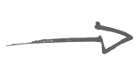
Che bello! Thanks for sharing:)
RispondiElimina